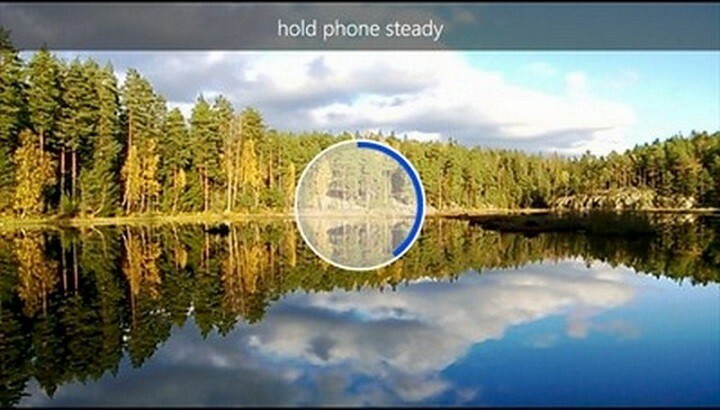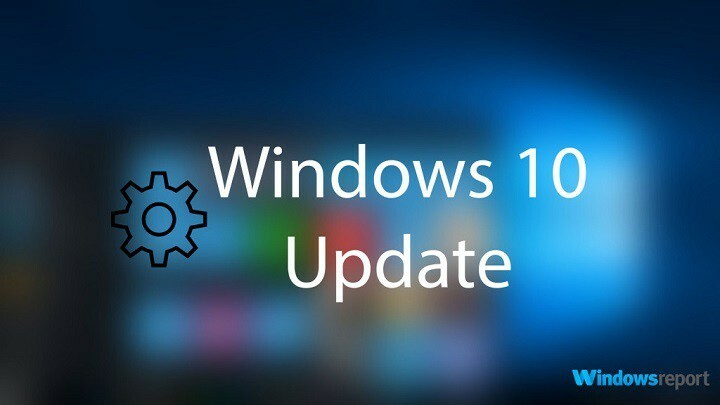
Hvis du er en del av Windows 10 Mobile Insider Preview-programmet, er det viktigste for deg oppdateringer og nybygg. Installering av nye oppdateringer kan noen ganger forstyrre arbeidet ditt, noe som kan være ganske irriterende.
Heldigvis en av forbedringene med den nyeste Windows 10 Mobile Preview build 14322 brakt er muligheten til å stille dine aktive timer på Windows 10 Mobile for å unngå å installere en ny versjon eller oppdatering mens du bruker telefonen. Når du justerer Active Hours, vil Windows 10 Mobile-enheten din bare installere nye oppdateringer utenfor den perioden, slik at uønskede installasjoner ikke bry deg lenger.
Hvordan sette aktive timer på Windows 10 Mobile
Gjør følgende for å angi aktive timer:
- Gå til Innstillinger
- Gå til Oppdatering og sikkerhet, og deretter til Windows Update
- Gå til Endre aktive timer
- Du kan nå angi starttid og sluttid, så er du klar
Når du har angitt dine aktive timer, vil Windows 10 Mobile-enheten din unngå å installere nye oppdateringer i løpet av denne perioden. Du kan selvfølgelig endre dine aktive timer når som helst ved å gjenta trinnene ovenfra.
Hvis du bruker Windows 10 Mobile-enheten din mest på dagtid, angir du logisk sett oppdateringer som skal installeres om natten, og omvendt. På den måten kan du bruke telefonen normalt uten å bekymre deg for at en tilfeldig oppdatering vil forstyrre telefonens brukervennlighet.
Akkurat som det var tilfelle med Battery Saver, gjorde Microsoft også denne funksjonaliteten nesten identisk med PC-versjonen. Så hvis du allerede har satt aktive timer på Windows 10-PCen, vil det ikke være noe problem å gjøre det samme på Windows 10 Mobile.
RELATERTE HISTORIER FOR Å KONTROLLERE:
- Topp 5 Windows 10 TV-boksenheter for å koble til Smart TV
- Cortana Påminnelser i Windows 10 Mobile får nye funksjoner. Slik bruker du dem
- Coships nye Windows 10 Mobile-smarttelefon får USB-C og Continuum-støtte for bare $ 399